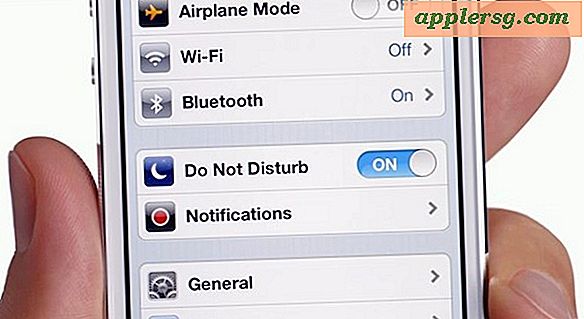Å fikse en installatør .pkg Fast på "Verifisering" i Mac OS X
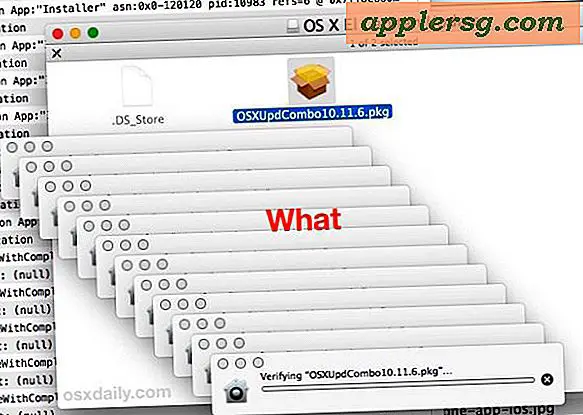
Mac-brukere kan oppleve at en systemoppdatering, -installatør eller -pakke (pkg) kan bli helt sittende fast i en bekreftelsessekvens med et popup-varsling som sier "Verifiserer navn.pkg '..." mens du viser Gatekeeper-ikonet og en fremgang bar som aldri oppdateres. Effekten er at pakken eller installasjonsprogrammet ikke vil kjøre da det aldri fullfører verifisering, noe som gjør det umulig å installere. Dette er et merkelig problem som kan forårsake alarm, fordi det kan skje med både tredjepartspakker og installatører, samt oppdateringer og pakker som kommer direkte fra Apple. Hvis du noen gang kjører inn i pakken som er fast ved å bekrefte problemet i Mac OS X, viser vi deg hvordan du løser problemet, og får pakkeoppdateringen til å installeres på Macen uansett.
Merk: "Verifiseringsprosessen" for pakker, installatører og oppdateringer kan ta en stund på hvilken som helst Mac. Dette er ikke en feilsøkingsveiledning for bare sakte verifikasjoner, eller for de som bare er utålmodige, er dette bare for tilfeller der "verifiseringsprosessen" er helt stoppet og ikke fungerer i det hele tatt, og forhindrer den planlagte installatøren i å kjøre. Hvis du ikke er sikker på om "Verifiseringsprosessen" sitter fast på Mac, åpner du pakken, diskbildet eller installasjonsfilen som vanlig, og la verifikasjonsprosessen gå for en stund, det kan ta mange minutter eller lenger tid å fullføre. Hvis prosessen fortsatt er fast og uendret en time eller så senere, er det sannsynligvis fast.
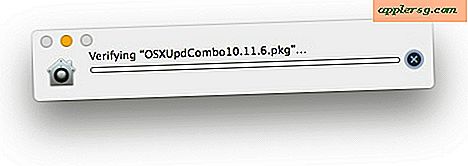
Tvinge en fast verifiserende .pkg Installer å kjøre i Mac OS X
Last ned installasjonsprogrammet : Før du gjør noe annet, bør du vurdere at den nedlastede .pkg installatøren, dmg eller oppdatereren kan ha blitt skadet eller kanskje er ufullstendig. Det aller første skrittet bør være å laste ned den aktuelle pkg eller dmg, og få den alltid fra en klarert kilde (for eksempel, få installasjonsprogrammet eller oppdater direkte fra utvikleren og aldri fra et tredjeparts nedlastingsnettsted). Hvis du vet at installasjonspakken er legitim, fullstendig nedlastet, og ikke korrupt gjennom hashverifikasjon eller på annen måte, fortsett som vanlig.
Forutsatt at .pkg, .dmg eller installer-appen er legitim og fortsatt sitter fast på "verifiserer", så er det her du kan gjøre for å tvinge det til å kjøre:
- Fra Finder i Mac OS X, trykk Kommando + Skift + G og skriv inn følgende bane:
- Finn appen som heter "Installer.app" fra denne katalogen, og start den direkte
- Naviger til .pkg-filen som sitter fast ved bekreftelse, og velg for å åpne den
- Suksess! Kjør gjennom pakkeinstallatøren eller oppdater som vanlig
/System/Library/CoreServices/


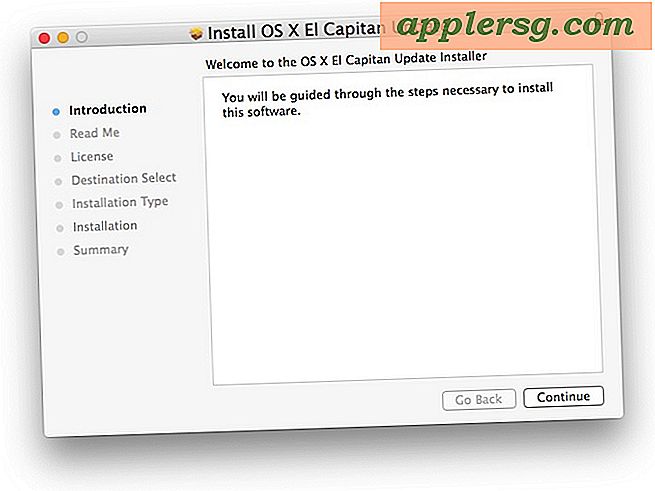
Pakkeinstallatøren bør nå fungere helt fint, enten det er en programvareoppdatering for Mac OS, en tredjepartsapp, eller hva som helst annet satt fast i verifikasjonsstadiet. Dette ser ut til å skje oftest med installatører som kjøres fra et montert diskbilde, men det kan også forekomme med nedlastede .pkg-oppdateringer.
Et annet mulig alternativ ville være å deaktivere Gatekeeper for å forhindre at verifiseringsprosessen fra uidentifiserte og identifiserte utviklere kjører i utgangspunktet, men det er egentlig ikke en god idé, da det kan åpne Mac opp til bredere sårbarheter eller andre problemer.
For de som liker å grave litt dypere for å se hva som skjer bak kulissene med de mislykkede bekreftelsesforsøkene, kan du åpne Console-appen (/ Programmer / Verktøy /), og du vil vanligvis finne meldinger fra launchservicesd og CoreServicesUIAgent with 'Error -60006 opprette autorisasjon '.

Jeg kjørte inn i dette eksakte problemet nylig når jeg bruker en kombinasjonsoppdatering for Mac OS X på en bestemt maskin, slik at den oppdateres med OS X 10.11.6. Merkelig, verifikasjonsprosessen feilet og multiplisert seg nesten et dusin ganger, noe som overraskende ikke virket i det hele tatt. Likevel, kjører .pkg-filen gjennom Installer-appen, tillater systemoppdateringen å installeres uten en hitch. Dette er en ganske sjelden hikke som oppstår med installasjoner og oppdateringer, men jeg har sett det skje med Microsoft Office, VirtualBox, Mac OS X og andre nedlastede oppdateringer også.

Fungerte dette for deg? Kjenner du til en annen løsning på denne typen problem? Gi oss beskjed i kommentarene.